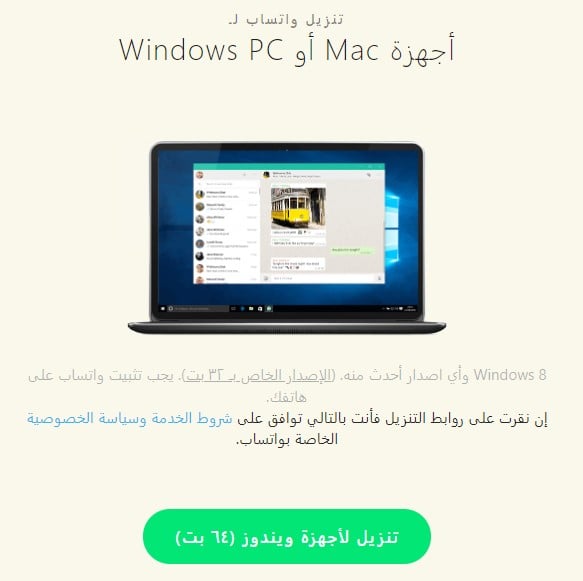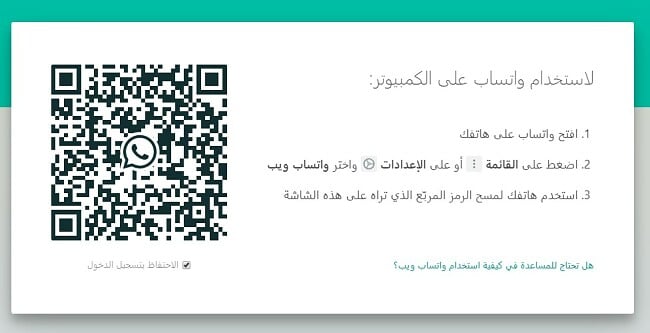تحميل WhatsApp For Desktop مجانًا - أحدث نسخة في 2024
يمكنك أن تحافظ على بياناتك الثمينة من خلال تحميل برنامج واتساب للكمبيوتر، لكن تذكر أن تطبيق الحاسوب لا يعمل وحيدًا، فلا بد من وجود نسخة الهاتف في نفس الوقت.
صحيحٌ أن نسخة واتساب للحاسوب تنقصها بعض المزايا المتقدمة المتوفرة في نسخة الهاتف (مثل المكالمات الصوتية ومكالمات الفيديو)، إلا أنها تمثل إضافة ممتازة، لا سيما إذا كنت تقضي أغلب أوقاتك أمام شاشة الكمبيوتر.
كيفية تحميل وتثبيت واتساب للكمبيوتر
- اضغط على زر “تنزيل” من الشريط الجانبي لتنتقل إلى الصفحة الرسمية لتحميل واتساب.
- اضغط على زر “تنزيل (Download)” الأخضر، وسيتعرف الموقع على نوع نظام تشغيل جهازك ويجهز لك الملف المناسب. بالنسبة لي كان الملف من النوع 64-BIT لنظام ويندوز.
![تنزيل WhatsApp]()
- بعد انتهاء التحميل، انقر مرتين على الملف أو اضغط على “تشغيل (Run)”.
- سيبدأ التثبيت فورًا على جهازك وبعدها سيعمل البرنامج.
![رمز الاستجابة السريعة WhatsApp لنظام التشغيل Windows]()
- افتح تطبيق واتساب الهاتفي، ثم افتح قارئ رمز الاستجابة السريعة (QR Code) من خلال الضغط على زر النقاط الثلاث أعلى يسار الشاشة لفتح القائمة (أو أعلى اليمين في النسخة الإنجليزية) > ثم اختيار “واتساب ويب (WhatsApp Web)”.
- سيظهر على شاشة هاتفك قارئ الرموز. ارفع هاتفك لقراءة الرمز الظاهر على شاشة الكمبيوتر، وسيظهر لك على الفور حساب واتساب.
![رمز الاستجابة السريعة لـ WhatsApp Web]()
- وهكذا تم ربط واتساب بحاسوبك.
لهذه الأسباب تحتاج واتساب على الكمبيوتر..
لا شيء أكثر إزعاجًا من الحاجة إلى إخراج هاتفك من جيبك كل بضع دقائق لترى رسائل واتساب التي فاتتك؛ فهذا يُفرِغ بطارية هاتفك ويستهلك بياناتك ويضيع وقتك.
باستخدام تطبيق واتساب للكمبيوتر، يمكنك أن تتجنب هذه المشكلات الثلاث. فبمجرد قراءة رمز الاستجابة السريعة (QR)، تصبح جميع محادثات واتساب متاحة على حاسوبك، أي أنك لن تكون مضطرًا إلى فتح هاتفك للاطلاع على أحدث الرسائل أو آخر مستجدات المجموعات. فبعد توصيل واتساب بالحاسوب، لن تحتاج إلى توصيل هاتفك بنفس الشبكة لاستمرار الربط. وحتى إذا نسيت هاتفك في البيت فلن تفوتك أي رسائل مهمة.
ومن المزايا أيضًا أن الصور العادية والصور المتحركة (GIF) التي تصلك على واتساب يمكن تنزيلها على الكمبيوتر، مما يوفر لك مساحة على هاتفك.
بدائل واتساب للكمبيوتر
- تيليجرام: برنامج مراسلة فائق الشهرة يرى الكثيرون أن تطبيقه للكمبيوتر أفضل من واتساب. وأفضل ميزة فيه أنه يسمح لك بإجراء المكالمات من تطبيق الكمبيوتر، وهي ميزة غير متوفرة حتى الآن في واتساب.
- سكايب: يمكنك إجراء مكالمات صوتية ومكالمات فيديومجانًا مع مستخدمي سكايب الآخرين في أنحاء العالم، كما يمكنك شراء رصيد للاتصال بالهواتف العادية بأسعار أقل بكثير من متوسط الأسعار المتاحة في الأسواق.
- فايبر: ربما لا يمتلك فايبر نفس شهرة واتساب، لكنه أجرى عدة تحسينات كبيرة على تطبيق الحاسوب خلال العام الماضي، فيمكنك إرسال رسائل سرية ذاتية التدمير، وشراء رصيد للاتصال بغير مستخدمي فايبر، والحصول على رقم هاتفي افتراضي أمريكي أو كندي.
الأسئلة المتكررة
نعم، جميع محادثات واتساب محمية بالتشفير التام بين الطرفين (end-to-end encryption)، تمامًا كتطبيق الهاتف. وهذا يعني أن لا أحد يستطيع قراءة الرسائل إلا الشخص أو المجموعة التي أرسلت إليها الرسائل.
هل يمكنني ربط آيفون بالكمبيوتر العامل بنظام ويندوز؟
واتساب للكمبيوتر يعمل على جميع الأجهزة المعروفة؛ فلا مشكلة إذا كان تطبيق الهاتف على آيفون وتطبيق الكمبيوتر على نظام ويندوز، لأن التطبيق سيعمل بمجرد قراءة رمز الاستجابة السريعة (QR). والأمر نفسه ينطبق على الإرسال من أندرويد إلى ماك.
هل يمكنني استخدام واتساب للكمبيوتر دون تنزيل تطبيق الهاتف؟
لا يمتلك واتساب تطبيقًا مستقلًا للحاسوب، وبالتالي فلن يعمل إلا إذا كانت نسخة الهاتف مُثبَّتة ومُفعَّلة على هاتفك.
هل يمكنني إرسال رسالة إلى نفسي عبر واتساب من الكمبيوتر إلى الهاتف؟
للأسف لا توجد طريقة ترسل بها رسالة إلى نفسك. الحل هو إنشاء مجموعة تكون أنت العضو الوحيد فيها، وهي خدعة بسيطة تساعدك على إرسال الرسائل إلى نفسك.
هل ينبغي أن يكون هاتفي مفتوحًا لتصلني الرسائل على الحاسوب؟
ينبغي أن يكون هاتفك مفتوحًا ومتصلًا بالإنترنت لتصل إليك الرسائل، وإلا فلن يتمكن الجهازان من التواصل.
هل يمكنني تسجيل الدخول من عدة أجهزة كمبيوتر في نفس الوقت؟
لا يمكنك تسجيل الدخول إلا من جهاز واحد في نفس الوقت. فقبل أن تقرأ رمز الاستجابة السريعة (QR)، يكون عليك تسجيل الخروج من أي أجهزة كمبيوتر أخرى (سيتولى واتساب هذا الأمر، فلا حاجة إلى أن يكون الكمبيوتر معك)، وبعدها يمكنك قراءة الرمز.
نسيت أن أسجل خروجي بعد استخدام واتساب على الكمبيوتر، فهل يمكنني تسجيل الخروج عن بُعد؟
افتح واتساب على هاتفك واضغط على زر القائمة (النقاط الثلاث أعلى يمين الشاشة) > واتساب ويب (WhatsApp Web) > تسجيل الخروج من كافة الأجهزة (Log out from all devices).